Tutorial Java Swing:Cómo crear una aplicación GUI en Java
¿Qué es Swing en Java?
Swing en Java es un kit de herramientas de interfaz gráfica de usuario (GUI) que incluye los componentes de la GUI. Swing proporciona un amplio conjunto de widgets y paquetes para crear componentes GUI sofisticados para aplicaciones Java. Swing es parte de Java Foundation Classes (JFC), que es una API para la programación de GUI de Java que proporciona GUI.
La biblioteca Java Swing está construida sobre el Java Abstract Widget Toolkit (AWT ), un antiguo conjunto de herramientas de GUI dependiente de la plataforma. Puede usar los componentes de programación de la GUI simple de Java, como botones, cuadros de texto, etc., desde la biblioteca y no tiene que crear los componentes desde cero.
En este tutorial de Java Swing, aprenderá los conceptos básicos de la GUI de Java como-
- ¿Qué es Swing en Java?
- ¿Qué es una clase contenedora?
- ¿Qué es la GUI en Java?
- Cómo hacer una GUI en Java con un ejemplo
- Administrador de diseño de Java
- Diseño de borde de Java
- Diseño de flujo de Java
- Java GridBagLayout
Diagrama de jerarquía de clases Java Swing
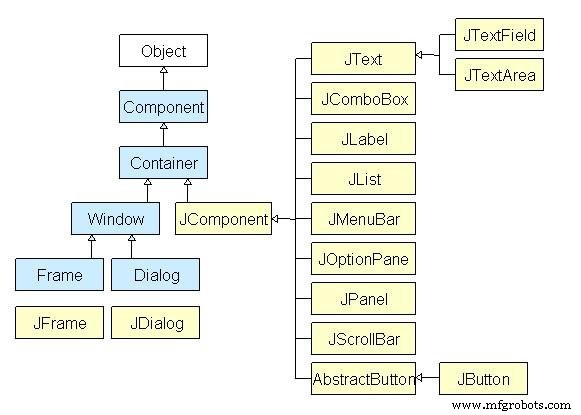
Todos los componentes en Java Swing son JComponent que se pueden agregar a las clases de contenedores.
¿Qué es una clase contenedora?
Las clases contenedoras son clases que pueden tener otros componentes. Entonces, para crear una GUI Java Swing, necesitamos al menos un objeto contenedor. Hay 3 tipos de contenedores Java Swing.
- Panel :Es un contenedor puro y no es una ventana en sí mismo. El único propósito de un Panel es organizar los componentes en una ventana.
- Marco :Es una ventana completamente funcional con su título e íconos.
- Diálogo :Se puede considerar como una ventana emergente que aparece cuando se debe mostrar un mensaje. No es una ventana completamente funcional como Frame.
¿Qué es la GUI en Java?
GUI (interfaz gráfica de usuario) en Java es un generador de experiencia visual fácil de usar para aplicaciones Java. Está formado principalmente por componentes gráficos como botones, etiquetas, ventanas, etc. a través de los cuales el usuario puede interactuar con una aplicación. La GUI juega un papel importante en la creación de interfaces sencillas para aplicaciones Java.
Cómo hacer una GUI en Java con un ejemplo
Ahora, en este Tutorial de la GUI de Java, comprendamos cómo crear una GUI en Java con ejemplos de Swings en Java.
Paso 1) Copie el código en un editor
En el primer paso, copie el siguiente código en un editor.
import javax.swing.*;
class gui{
public static void main(String args[]){
JFrame frame = new JFrame("My First GUI");
frame.setDefaultCloseOperation(JFrame.EXIT_ON_CLOSE);
frame.setSize(300,300);
JButton button = new JButton("Press");
frame.getContentPane().add(button); // Adds Button to content pane of frame
frame.setVisible(true);
}
}
Paso 2) Ejecute el código
Siguiente paso, guarde, compile y ejecute el código
Paso 3) Copie el siguiente código en un editor
Ahora agreguemos un botón a nuestro marco. Copie el siguiente código en un editor del ejemplo de IU de Java dado
import javax.swing.*;
class gui{
public static void main(String args[]){
JFrame frame = new JFrame("My First GUI");
frame.setDefaultCloseOperation(JFrame.EXIT_ON_CLOSE);
frame.setSize(300,300);
JButton button1 = new JButton("Press");
frame.getContentPane().add(button1);
frame.setVisible(true);
}
}
Paso 4) Ejecutar el código
A continuación, Ejecutar el código. Obtendrás un botón grande.

Paso 5) Agregar dos botones
¿Qué tal agregar dos botones? Copie el siguiente código en un editor.
import javax.swing.*;
class gui{
public static void main(String args[]){
JFrame frame = new JFrame("My First GUI");
frame.setDefaultCloseOperation(JFrame.EXIT_ON_CLOSE);
frame.setSize(300,300);
JButton button1 = new JButton("Button 1");
JButton button2 = new JButton("Button 2");
frame.getContentPane().add(button1);
frame.getContentPane().add(button2);
frame.setVisible(true);
}
}
Paso 6) Guarde y ejecute el programa
A continuación, guarde, compile y ejecute el programa.
Paso 7) Comprobar salida
Salida inesperada =? Los botones se superponen.
Administrador de diseño de Java
El administrador de diseño se utiliza para diseñar (u organizar) los componentes Java de la GUI dentro de un contenedor. Hay muchos administradores de diseño, pero los más utilizados son:
Diseño de borde de Java
Un BorderLayout coloca componentes en hasta cinco áreas:superior, inferior, izquierda, derecha y centro. Es el administrador de diseño predeterminado para cada Java JFrame

Diseño de flujo de Java
FlowLayout es el administrador de diseño predeterminado para cada JPanel . Simplemente dispone los componentes en una sola fila, uno tras otro.

Java GridBagLayout
Es el más sofisticado de todos los diseños. Alinea los componentes colocándolos dentro de una cuadrícula de celdas, lo que permite que los componentes abarquen más de una celda.
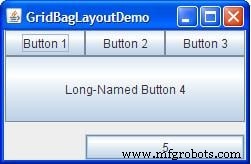
Paso 8) Crear marco de chat
¿Qué tal si creamos un marco de chat como el que se muestra a continuación?
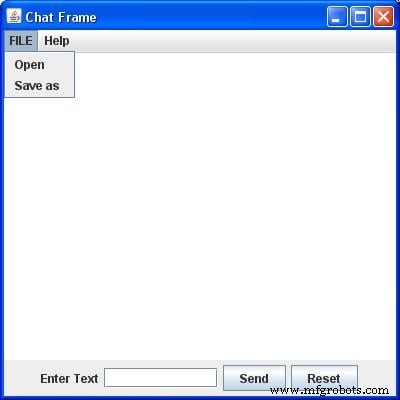
Intente codificarse usted mismo antes de ver el programa a continuación.
//Usually you will require both swing and awt packages
// even if you are working with just swings.
import javax.swing.*;
import java.awt.*;
class gui {
public static void main(String args[]) {
//Creating the Frame
JFrame frame = new JFrame("Chat Frame");
frame.setDefaultCloseOperation(JFrame.EXIT_ON_CLOSE);
frame.setSize(400, 400);
//Creating the MenuBar and adding components
JMenuBar mb = new JMenuBar();
JMenu m1 = new JMenu("FILE");
JMenu m2 = new JMenu("Help");
mb.add(m1);
mb.add(m2);
JMenuItem m11 = new JMenuItem("Open");
JMenuItem m22 = new JMenuItem("Save as");
m1.add(m11);
m1.add(m22);
//Creating the panel at bottom and adding components
JPanel panel = new JPanel(); // the panel is not visible in output
JLabel label = new JLabel("Enter Text");
JTextField tf = new JTextField(10); // accepts upto 10 characters
JButton send = new JButton("Send");
JButton reset = new JButton("Reset");
panel.add(label); // Components Added using Flow Layout
panel.add(tf);
panel.add(send);
panel.add(reset);
// Text Area at the Center
JTextArea ta = new JTextArea();
//Adding Components to the frame.
frame.getContentPane().add(BorderLayout.SOUTH, panel);
frame.getContentPane().add(BorderLayout.NORTH, mb);
frame.getContentPane().add(BorderLayout.CENTER, ta);
frame.setVisible(true);
}
} Java
- Cómo implementar aplicaciones Java EE en Azure
- Cómo crear una lista de cadenas en VHDL
- Tutorial de Java Arrays:declarar, crear, inicializar [ejemplo]
- Cómo crear una matriz de objetos en Java
- Cómo generar números aleatorios en Java
- Java BufferedReader:cómo leer un archivo en Java con un ejemplo
- Cómo convertir Char a String en Java (Ejemplos)
- Cómo invertir una cadena en Java usando recursión
- Java 10 - Intercambio de datos de clase
- Cómo crear una aplicación de consola PLCnext simple en C#
- Aplicación Java en PLCnext Control



